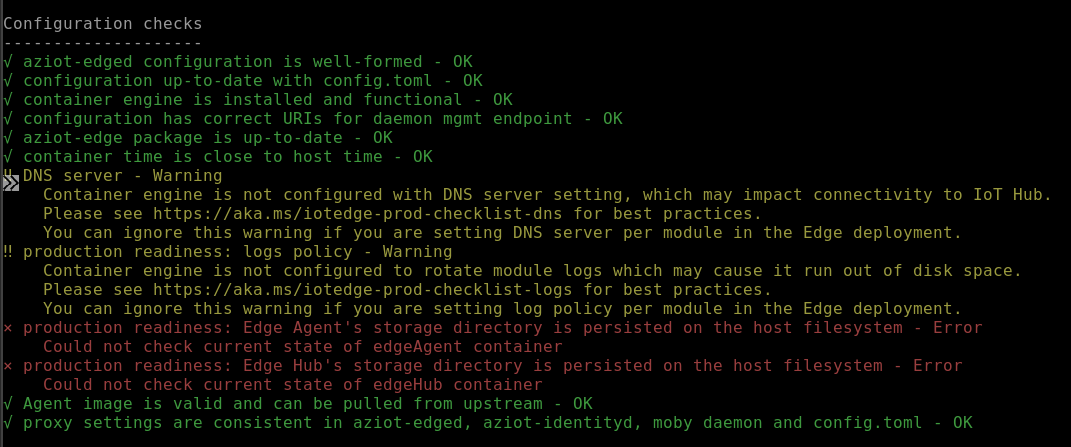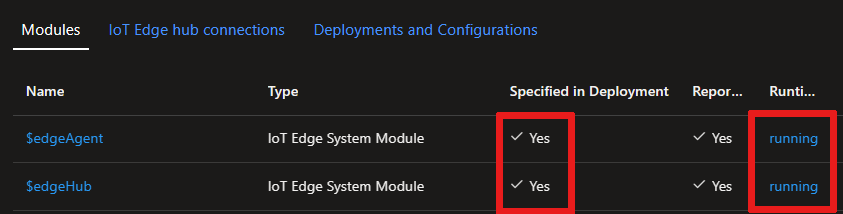Vytvoření a zřízení zařízení IoT Edge v Linuxu pomocí symetrických klíčů
Platí pro:![]() IoT Edge 1.5
IoT Edge 1.5
Důležité
Podporovanou verzí je IoT Edge 1.5 LTS. IoT Edge 1.4 LTS je konec životnosti od 12. listopadu 2024. Pokud používáte starší verzi, podívejte se na článek Aktualizace IoT Edge.
Tento článek obsahuje kompletní pokyny pro registraci a zřízení zařízení IoT Edge s Linuxem, které zahrnuje instalaci IoT Edge.
Každé zařízení, které se připojuje ke službě IoT Hub , má ID zařízení, které se používá ke sledování komunikace typu cloud-zařízení nebo zařízení-cloud . Zařízení nakonfigurujete s informacemi o připojení, mezi které patří:
- Název hostitele služby IoT Hub
- ID zařízení
- Podrobnosti o ověřování pro připojení ke službě IoT Hub
Kroky v tomto článku vás provedou procesem označovaným jako ruční zřizování, kdy připojíte jedno zařízení ke svému centru IoT. Pro ruční zřizování máte dvě možnosti ověřování zařízení IoT Edge:
Symetrické klíče: Když ve službě IoT Hub vytvoříte novou identitu zařízení, služba vytvoří dva klíče. Umístíte na zařízení jeden z klíčů a při ověřování ho předá službě IoT Hub.
Tato metoda ověřování je rychlejší, než začít, ale není tak zabezpečená.
X.509 podepsané svým držitelem: Vytvoříte dva certifikáty identity X.509 a umístíte je do zařízení. Když ve službě IoT Hub vytvoříte novou identitu zařízení, poskytnete kryptografické otisky z obou certifikátů. Když se zařízení ověří ve službě IoT Hub, zobrazí jeden certifikát a IoT Hub ověří, že certifikát odpovídá jeho kryptografickému otisku.
Tato metoda ověřování je bezpečnější a doporučuje se pro produkční scénáře.
Tento článek popisuje použití symetrických klíčů jako metody ověřování. Pokud chcete používat certifikáty X.509, přečtěte si téma Vytvoření a zřízení zařízení IoT Edge v Linuxu pomocí certifikátů X.509.
Poznámka:
Pokud máte mnoho zařízení k nastavení a nechcete je zřizovat ručně, pomocí jednoho z následujících článků se dozvíte, jak IoT Edge funguje se službou zřizování zařízení IoT Hub:
Požadavky
Tento článek ukazuje, jak zaregistrovat zařízení IoT Edge a nainstalovat na zařízení IoT Edge (označovaný také jako modul runtime IoT Edge). Před registrací a instalací zařízení se ujistěte, že máte nástroj pro správu zařízení podle vašeho výběru, například Azure CLI a požadavky na zařízení.
Nástroje pro správu zařízení
Postup registrace zařízení můžete provést pomocí webu Azure Portal, editoru Visual Studio Code nebo Azure CLI . Každý nástroj má vlastní požadavky nebo může být potřeba nainstalovat:
Bezplatné nebo standardní centrum IoT ve vašem předplatném Azure.
Požadavky na zařízení
Zařízení S Linuxem X64, ARM32 nebo ARM64.
Microsoft publikuje instalační balíčky pro různé operační systémy.
Nejnovější informace o tom, které operační systémy jsou aktuálně podporovány v produkčních scénářích, najdete v tématu Podporované systémy Azure IoT Edge.
Rozšíření editoru Visual Studio Code
Pokud používáte Visual Studio Code, existují užitečná rozšíření Azure IoT, která usnadňují proces vytváření a správy zařízení.
Nainstalujte rozšíření Azure IoT Edge i Azure IoT Hub:
Azure IoT Edge. Nástroje Azure IoT Edge pro rozšíření Visual Studio Code jsou v režimu údržby.
Registrace zařízení
K registraci zařízení můžete použít Azure Portal, Visual Studio Code nebo Azure CLI v závislosti na vašich preferencích.
V centru IoT na webu Azure Portal se zařízení IoT Edge vytvářejí a spravují odděleně od zařízení IoT, která nejsou povolená.
Přihlaste se k webu Azure Portal a přejděte do centra IoT.
V levém podokně vyberte v nabídce zařízení a pak vyberte Přidat zařízení.
Na stránce Vytvořit zařízení zadejte následující informace:
- Vytvořte popisné ID zařízení, například
my-edge-device-1(všechna malá písmena). Zkopírujte toto ID zařízení, protože ho použijete později. - Zaškrtněte políčko Zařízení IoT Edge.
- Jako typ ověřování vyberte symetrický klíč .
- Pomocí výchozího nastavení můžete automaticky generovat ověřovací klíče, které připojují nové zařízení k centru.
- Vytvořte popisné ID zařízení, například
Zvolte Uložit.
Nové zařízení by se mělo zobrazit ve službě IoT Hub.
Teď, když máte zařízení zaregistrované ve službě IoT Hub, můžete v dalším kroku načíst informace o zřizování používané k dokončení instalace a zřizování modulu runtime IoT Edge.
Zobrazení registrovaných zařízení a načtení informací o zřizování
Zařízení, která používají symetrické ověřování klíčů, potřebují k dokončení instalace a zřizování modulu runtime IoT Edge své připojovací řetězec. Připojovací řetězec se při vytváření zařízení IoT Edge vygeneruje. Pro Visual Studio Code a Azure CLI je připojovací řetězec ve výstupu JSON. Pokud k vytvoření zařízení použijete Azure Portal, najdete připojovací řetězec ze samotného zařízení. Když vyberete své zařízení ve službě IoT Hub, zobrazí se na Primary connection string stránce zařízení.
Hraniční zařízení, která se připojují k centru IoT, jsou uvedená na stránce Zařízení vašeho centra IoT. Pokud máte více zařízení, můžete seznam filtrovat tak, že vyberete typ zařízení Iot Edge a pak vyberete Použít.
Až budete připravení zařízení nastavit, budete potřebovat připojovací řetězec, která propojí fyzické zařízení s jeho identitou v IoT Hubu. Zařízení, která se ověřují pomocí symetrických klíčů, mají své připojovací řetězec k dispozici ke kopírování na portálu. Vyhledání připojovací řetězec na portálu:
- Na stránce Zařízení vyberte ze seznamu ID zařízení IoT Edge.
- Zkopírujte hodnotu primárního připojovacího řetězce nebo sekundárního připojovacího řetězce. Oba klíče fungují.
Instalace IoT Edge
V této části připravíte virtuální počítač s Linuxem nebo fyzické zařízení pro IoT Edge. Pak nainstalujete IoT Edge.
Spuštěním následujících příkazů přidejte úložiště balíčků a potom přidejte podpisový klíč balíčku Microsoftu do seznamu důvěryhodných klíčů.
Důležité
30. června 2022 Raspberry Pi OS Stretch byl vyřazen ze seznamu podpory operačního systému vrstvy 1. Abyste se vyhnuli potenciálním ohrožením zabezpečení, aktualizujte hostitelský operační systém na Bullseye.
Pro operační systémy platformy s podporou vrstvy 2 jsou instalační balíčky dostupné ve verzích Azure IoT Edge. Postup instalace najdete v offline nebo konkrétní instalaci verze.
Instalaci je možné provést několika příkazy. Otevřete terminál a spusťte následující příkazy:
22.04:
wget https://packages.microsoft.com/config/ubuntu/22.04/packages-microsoft-prod.deb -O packages-microsoft-prod.deb sudo dpkg -i packages-microsoft-prod.deb rm packages-microsoft-prod.deb20.04:
wget https://packages.microsoft.com/config/ubuntu/20.04/packages-microsoft-prod.deb -O packages-microsoft-prod.deb sudo dpkg -i packages-microsoft-prod.deb rm packages-microsoft-prod.deb
Další informace o verzích operačního systému najdete na podporovaných platformách Azure IoT Edge.
Poznámka:
Softwarové balíčky Azure IoT Edge podléhají licenčním podmínkám umístěným v jednotlivých balíčcích (usr/share/doc/{package-name} nebo adresáři LICENSE ). Přečtěte si licenční podmínky před použitím balíčku. Vaše instalace a použití balíčku představuje vaše přijetí těchto podmínek. Pokud s licenčními podmínkami nesouhlasíte, nepoužívejte tento balíček.
Instalace modulu kontejneru
Azure IoT Edge spoléhá na modul runtime kontejneru kompatibilní s OCI. Pro produkční scénáře doporučujeme použít modul Moby. Modul Moby je kontejnerový modul oficiálně podporovaný službou IoT Edge. Image kontejnerů Dockeru CE/EE jsou kompatibilní s modulem runtime Moby. Pokud používáte moduly snaps Ubuntu Core, bude modul snap Dockeru obsluhován canonical a podporován pro produkční scénáře.
Nainstalujte modul Moby.
sudo apt-get update; \
sudo apt-get install moby-engine
Ve výchozím nastavení modul kontejneru nenastavuje limity velikosti protokolu kontejneru. Časem to může vést k zaplnění zařízení protokoly a vyčerpání místa na disku. Protokol ale můžete nakonfigurovat tak, aby se zobrazoval místně, i když je volitelný. Další informace o konfiguraci protokolování najdete v kontrolním seznamu produkčního nasazení.
Následující kroky ukazují, jak nakonfigurovat kontejner tak, aby jako mechanismus protokolování používal local ovladač protokolování.
Vytvoření nebo úprava konfiguračního souboru existujícího procesu démona Dockeru
sudo nano /etc/docker/daemon.jsonNastavte výchozí ovladač protokolování na
localovladač protokolování, jak je znázorněno v příkladu.{ "log-driver": "local" }Restartujte modul kontejneru, aby se změny projevily.
sudo systemctl restart docker
Instalace modulu runtime IoT Edge
Služba IoT Edge poskytuje a udržuje standardy zabezpečení na zařízení IoT Edge. Služba se spustí při každém spuštění a spuštění zařízení spuštěním zbytku modulu runtime IoT Edge.
Poznámka:
Počínaje verzí 1.2 služba identit IoT zpracovává zřizování a správu identit pro IoT Edge a pro další komponenty zařízení, které potřebují komunikovat se službou IoT Hub.
Kroky v této části představují typický proces instalace nejnovější verze IoT Edge na zařízení s připojením k internetu. Pokud potřebujete nainstalovat konkrétní verzi, jako je předběžná verze, nebo je potřeba ji nainstalovat offline, postupujte podle pokynů pro offline nebo konkrétní instalaci verze dále v tomto článku.
Tip
Pokud už máte zařízení IoT Edge se starší verzí a chcete upgradovat na nejnovější verzi, postupujte podle pokynů v tématu Aktualizace démona zabezpečení a modulu runtime ioT Edge. Novější verze se dostatečně liší od předchozích verzí IoT Edge, které jsou potřeba k upgradu konkrétní kroky.
Nainstalujte nejnovější verzi IoT Edge a balíček služby identit IoT (pokud ještě nejste aktuální):
22.04:
sudo apt-get update; \ sudo apt-get install aziot-edge20.04:
sudo apt-get update; \ sudo apt-get install aziot-edge
Zřízení zařízení s využitím cloudové identity
Teď, když je na vašem zařízení nainstalovaný modul kontejneru a modul runtime IoT Edge, jste připraveni zařízení nastavit s jeho cloudovou identitou a ověřovacími informacemi.
Zařízení IoT Edge s ověřováním symetrickým klíčem můžete nakonfigurovat pomocí následujícího příkazu:
sudo iotedge config mp --connection-string 'PASTE_DEVICE_CONNECTION_STRING_HERE'
Tento iotedge config mp příkaz vytvoří v zařízení konfigurační soubor a zadá do konfiguračního souboru připojovací řetězec.
Použijte změny konfigurace.
sudo iotedge config applyPokud chcete zobrazit konfigurační soubor, můžete ho otevřít:
sudo nano /etc/aziot/config.toml
Nasazení modulů
Pokud chcete nasadit moduly IoT Edge, přejděte do centra IoT na webu Azure Portal a pak:
V nabídce IoT Hubu vyberte zařízení .
Výběrem zařízení otevřete stránku.
Vyberte kartu Nastavit moduly.
Vzhledem k tomu, že chceme nasadit výchozí moduly IoT Edge (edgeAgent a edgeHub), nemusíme do tohoto podokna přidávat žádné moduly, takže dole vyberte Zkontrolovat a vytvořit .
Zobrazí se potvrzení JSON modulů. Výběrem možnosti Vytvořit nasadíte moduly.
Další informace najdete v tématu Nasazení modulu.
Ověření úspěšné konfigurace
Ověřte, že se modul runtime úspěšně nainstaloval a nakonfiguroval na zařízení IoT Edge.
Tip
Ke spouštění příkazů iotedge potřebujete zvýšená oprávnění. Vaše oprávnění se automaticky aktualizují, jakmile se po instalaci modulu runtime IoT Edge odhlásíte z počítače a poprvé se k němu opět přihlásíte. Do té doby použijte sudo před příkazy.
Zkontrolujte, jestli je spuštěná systémová služba IoT Edge.
sudo iotedge system statusÚspěšná odpověď na stav zobrazuje
aziotslužby jako spuštěné nebo připravené.Pokud potřebujete řešit potíže se službou, načtěte protokoly služby.
sudo iotedge system logscheckPomocí nástroje ověřte konfiguraci a stav připojení zařízení.sudo iotedge checkMůžete očekávat rozsah odpovědí, které můžou obsahovat OK (zelená), Upozornění (žlutá) nebo Chyba (červená). Informace o řešení běžných chyb najdete v tématu Řešení běžných problémů se službou Azure IoT Edge.
Tip
Vždy se používá
sudoke spuštění nástroje pro kontrolu, a to i po aktualizaci oprávnění. Nástroj potřebuje zvýšená oprávnění pro přístup ke konfiguračnímu souboru, aby ověřil stav konfigurace.Poznámka:
Na nově zřízeném zařízení se může zobrazit chyba související se službou IoT Edge Hub:
× provozní připravenosti: Adresář úložiště Edge Hubu je trvalý v systému souborů hostitele – Chybanebylo možné zkontrolovat aktuální stav kontejneru EdgeHub.
Tato chyba se očekává na nově zřízeném zařízení, protože modul IoT Edge Hub ještě není spuštěný. Ujistěte se, že jste moduly IoT Edge nasadili v předchozích krocích. Nasazení tuto chybu vyřeší.
Případně se může zobrazit stavový kód jako
417 -- The device's deployment configuration is not set. Po nasazení modulů se tento stav změní.Při prvním spuštění služby byste měli vidět pouze spuštěný modul edgeAgent . Modul edgeAgent běží ve výchozím nastavení a pomáhá nainstalovat a spustit všechny další moduly, které nasadíte do zařízení.
Zkontrolujte, jestli jsou vaše zařízení a moduly nasazené a spuštěné, zobrazením stránky zařízení na webu Azure Portal.
Po nasazení a spuštění modulů je vypište do zařízení nebo virtuálního počítače pomocí následujícího příkazu:
sudo iotedge list
Offline nebo konkrétní instalace verze (volitelné)
Kroky v této části jsou určené pro scénáře, na které se nevztahují standardní kroky instalace. Může to zahrnovat:
- Instalace IoT Edge v offline režimu
- Instalace verze Candidate
Pokud chcete nainstalovat konkrétní verzi modulu runtime Azure IoT Edge, která není dostupná prostřednictvím správce balíčků, postupujte podle kroků v této části. Seznam balíčků Společnosti Microsoft obsahuje pouze omezenou sadu posledních verzí a jejich dílčích verzí, takže tyto kroky jsou určené pro každého, kdo chce nainstalovat starší verzi nebo verzi Release Candidate.
Pokud používáte moduly snaps Ubuntu, můžete si ho stáhnout a nainstalovat offline. Další informace najdete v tématu Stažení přichycení a instalace offline.
Pomocí příkazů curl můžete soubory komponent cílit přímo z úložiště GitHub ioT Edge.
Přejděte do verzí Azure IoT Edge a vyhledejte verzi verze, na kterou chcete cílit.
Rozbalte část Prostředky pro tuto verzi.
Každá verze by měla mít nové soubory pro IoT Edge a službu identit. Pokud na offline zařízení nainstalujete IoT Edge, stáhněte si tyto soubory předem. V opačném případě tyto komponenty aktualizujte pomocí následujících příkazů.
Vyhledejte soubor aziot-identity-service, který odpovídá architektuře zařízení IoT Edge. Klikněte pravým tlačítkem myši na odkaz na soubor a zkopírujte adresu odkazu.
Pomocí zkopírovaného odkazu v následujícím příkazu nainstalujte tuto verzi služby identit:
curl -L <identity service link> -o aziot-identity-service.deb && sudo apt-get install ./aziot-identity-service.deb
Najděte soubor aziot-edge, který odpovídá architektuře zařízení IoT Edge. Klikněte pravým tlačítkem myši na odkaz na soubor a zkopírujte adresu odkazu.
Pomocí zkopírovaného odkazu v následujícím příkazu nainstalujte tuto verzi IoT Edge.
curl -L <iotedge link> -o aziot-edge.deb && sudo apt-get install ./aziot-edge.deb
Odinstalace IoT Edge
Pokud chcete ze zařízení odebrat instalaci IoT Edge, použijte následující příkazy.
Odeberte modul runtime IoT Edge.
sudo apt-get autoremove --purge aziot-edge
Pokud plánujete přeinstalovat IoT Edge a používat stejné konfigurační informace v budoucnu, ponechte --purge příznak. Příznak --purge odstraní všechny soubory přidružené k IoT Edge, včetně vašich konfiguračních souborů.
Po odebrání modulu runtime IoT Edge se zastaví všechny kontejnery, které vytvořil, ale na vašem zařízení stále existují. Zobrazte všechny kontejnery a podívejte se, které z nich zůstanou.
sudo docker ps -a
Odstraňte kontejnery ze zařízení, včetně těchto dvou kontejnerů modulu runtime.
sudo docker rm -f <container ID>
Nakonec ze zařízení odeberte modul runtime kontejneru.
sudo apt-get autoremove --purge moby-engine
Další kroky
Pokračujte v nasazování modulů IoT Edge a zjistěte, jak do zařízení nasadit moduly.